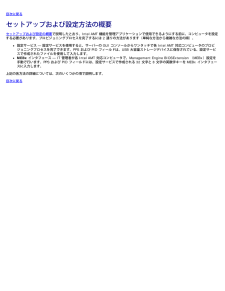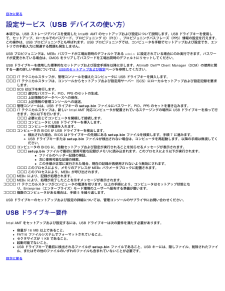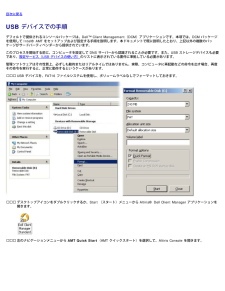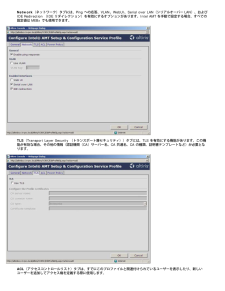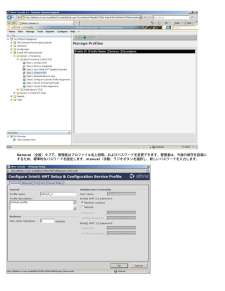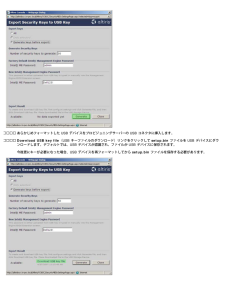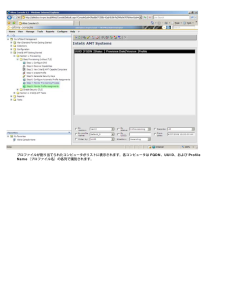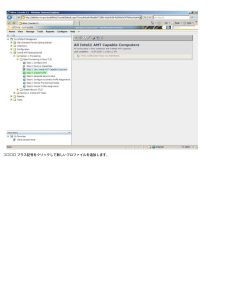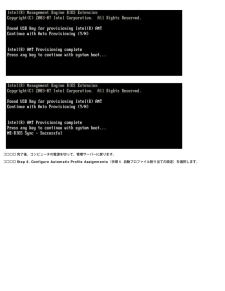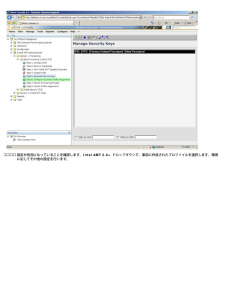Q&A
取扱説明書・マニュアル (文書検索対応分のみ)
"ファイル"1 件の検索結果
"ファイル"10 - 20 件目を表示
全般
質問者が納得Q CドライブだけWINDOWS 7で再インストールし場合、DドライブだけXPとなるのでしょうか?
A WindowsシステムファイルはひとつのドライブにまとまっていますのでCドライブだけです。Dにも入ってるとするとXPが2つインストールされている状態でPC起動時、[オペレーティングシステムの選択]画面がでて選択肢にXPが二つ表示されている状態ですよ。
Q Dドライブや外付けHDD(XPで利用していたときのファイル等) はWINDOWS 7で使えるのでしょうか?
A 大半は使えることでしょう。そのXPで使...
4653日前view193
目次に戻るセットアップおよび設定方法の概要セットアップおよび設定の概要 で説明したとおり、Intel AMT 機能を管理アプリケーションで使用できるようにする前に、コンピュータを設定する必要があります。プロビジョニングプロセスを完了するには 2 通りの方法があります(単純な方法から複雑な方法の順)。設定サービス - 設定サービスを使用すると、サーバーの GUI コンソールからワンタッチで各 Intel AMT 対応コンピュータのプロビジョニングプロセスを完了できます。PPS および PID フィールドは、USB 大容量ストレージデバイスに保存されている、設定サービスで作成されたファイルを使用して入力します。MEBx インタフェース - IT 管理者が各 Intel AMT 対応コンピュータで、Management Engine BIOSExtension (MEBx)設定を手動で行います。PPS および PID フィールドには、設定サービスで作成される 32 文字と 8 文字の英数字キーを MEBx インタフェースに入力します。上記の各方法の詳細については、次のいくつかの項で説明します。目次に戻る
目次に戻る設定サービス(USB デバイスの使い方)本項では、USB ストレージデバイスを使用した Intel(R) AMT のセットアップおよび設定について説明します。USB ドライブキーを使用して、セットアップ、ローカルでのパスワード、プロビジョニング ID(PID)、プロビジョニングパスフレーズ(PPS)情報の設定を行えます。この操作は、USB プロビジョニングとも呼ばれます。USB プロビジョニングでは、コンピュータを手動でセットアップおよび設定でき、エントリでの手動入力に関連する問題も発生しません。USB プロビジョニングは、MEBx パスワードが工場出荷時のデフォルトである admin に設定されている場合にのみ実行できます。パスワードが変更されている場合は、CMOS をクリアしてパスワードを工場出荷時のデフォルトにリセットしてください。 USB ドライブキーを使用した標準的なセットアップおよび設定手順を以降に示します。Altiris(R) DellTM Client Manager (DCM)の使用に関する一連の詳しい手順については、USBのセットアップおよび設定 ページを参照してください。1IT...
目次に戻るUSB デバイスでの手順デフォルトで提供されるコンソールパッケージは、DellTM Client Management (DCM)アプリケーションです。本項では、DCM パッケージを使用して Intel(R) AMT をセットアップおよび設定する手順を説明します。本ドキュメントで既に説明したとおり、上記以外の複数のパッケージがサードパーティベンダーから提供されています。このプロセスを開始する前に、コンピュータを設定して DNS サーバーから認識されることが必要です。また、USB ストレージデバイスも必要であり、設定サービス(USB デバイスの使い方) のリストに表示されている要件に準拠している必要があります。管理ソフトウェアはその性質上、必ずしも動的またはリアルタイムではありません。実際、コンピュータに再起動などの命令を出す場合、再度その命令を実行すると、正常に動作するというケースがあります。1USB デバイスを、FAT16 ファイルシステムを使用し、ボリュームラベルなしでフォーマットしておきます。 1デスクトップアイコンをダブルクリックするか、Start (スタート)メニューから Altiris...
Network(ネットワーク)タブには、Ping への応答、VLAN、WebUI、Serial over LAN(シリアルオーバー LAN)、およびIDE Redirection (IDE リダイレクション)を有効にするオプションがあります。Intel AMT を手動で設定する場合、すべての設定値は MEBx でも使用できます。TLS(Transport Layer Security (トランスポート層セキュリティ))タブには、TLS を有効にする機能があります。この機能が有効な場合、その他の情報(認証機関(CA)サーバー名、CA 共通名、CA の種類、証明書テンプレートなど)が必要となります。ACL(アクセスコントロールリスト)タブは、すでにこのプロファイルと関連付けられているユーザーを表示したり、新しいユーザーを追加してアクセス権を定義する際に使用します。
General(全般)タブで、管理者はプロファイル名と説明、およびパスワードを変更できます。管理者は、今後の保守を容易にするため、標準的なパスワードを設定します。manual(手動)ラジオボタンを選択し、新しいパスワードを入力します。
11 11あらかじめフォーマットした USB デバイスをプロビジョニングサーバーの USB コネクタに挿入します。1 11Download USB key file (USB キーファイルのダウンロード)リンクをクリックして setup.bin ファイルを USB デバイスにダウンロードします。デフォルトでは、USB デバイスが認識され、ファイルが USB デバイスに保存されます。今後更にキーが必要になった場合、USB デバイスを再フォーマットしてから setup.bin ファイルを保存する必要があります。
プロファイルが割り当てられたコンピュータがリストに表示されます。各コンピュータは FQDN、UUID、および ProfileName(プロファイル名)の各列で識別されます。
11 11完了後、コンピュータの電源を切って、管理サーバーに戻ります。11 11Step 6. Configure Automatic Profile Assignments (手順 6. 自動プロファイル割り当ての設定)を選択します。
11 11設定が有効になっていることを確認します。Intel AMT 2.0+ ドロップダウンで、事前に作成されたプロファイルを選択します。環境に応じてその他の設定を行います。
- 1